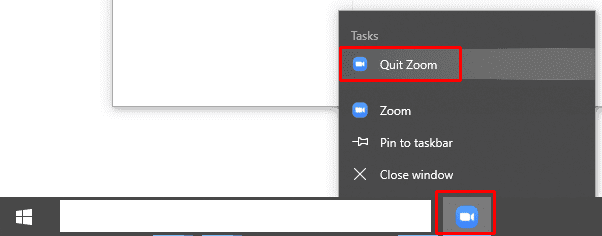Een van de meest irritante kenmerken van Skype in het verleden was dat als je op het "x"-pictogram in de rechterbovenhoek om het programma te sluiten, het is geminimaliseerd naar het systeemvak in plaats van te sluiten zoals elk ander programma. Het was pas relatief recent dat Microsoft een optie aan Skype heeft toegevoegd waarmee je dit gedrag kunt aanpassen aan elke andere Windows-app.
Frustrerend genoeg is Zoom in dit opzicht nog meer uitgelijnd met de standaard Windows-gebruikerservaring. Als u standaard op het "x"-pictogram drukt, wordt Zoom geminimaliseerd naar het systeemvak. U kunt dit gedrag veranderen; u kunt het echter alleen wijzigen om naar de taakbalk te minimaliseren. Dit is een verbetering, omdat het gemakkelijker is om te zien dat Zoom niet is afgesloten, maar het herstelt nog steeds niet het probleem op te lossen en goed af te stemmen op de standaard Windows-gebruikerservaring door het programma daadwerkelijk af te sluiten.
Om het gedrag van het "x"-pictogram te wijzigen om Zoom naar de taakbalk te minimaliseren in plaats van naar het systeem, moet je naar de instellingen van Zoom gaan. U kunt de instellingen openen door op uw gebruikerspictogram in de rechterbovenhoek te klikken en vervolgens op "Instellingen" te klikken.
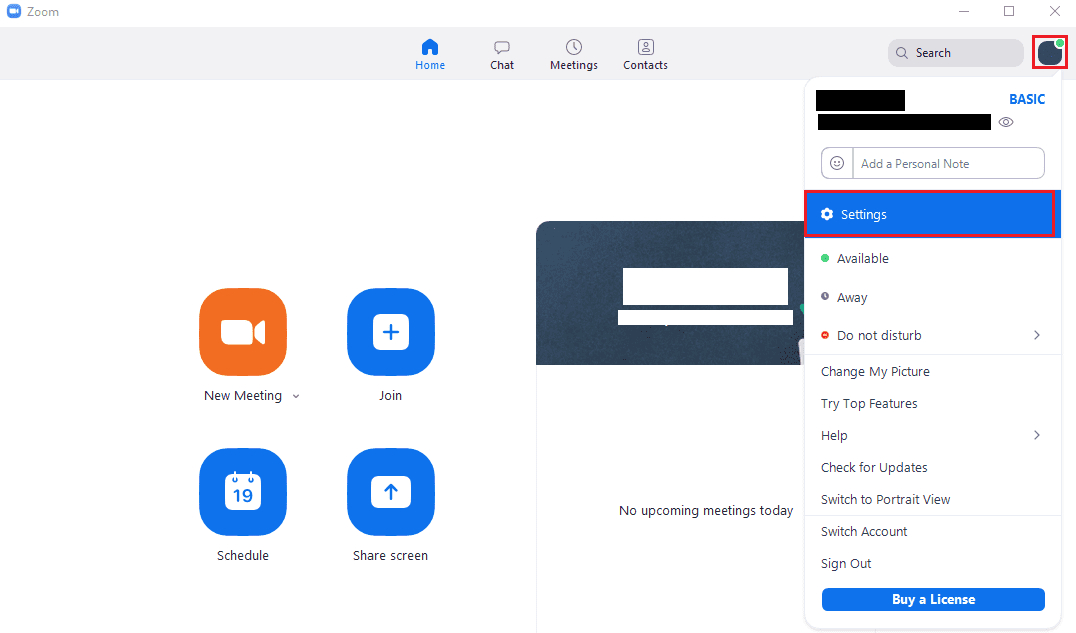
Schakel in de instellingen het tweede selectievakje op het tabblad "Algemeen" uit, met het label "Indien gesloten, minimaliseer venster naar het systeemvak in plaats van de taakbalk". Zodra deze optie is uitgeschakeld, wordt Zoom geminimaliseerd naar de taakbalk in plaats van naar het systeemvak wanneer op het "x"-pictogram wordt geklikt.
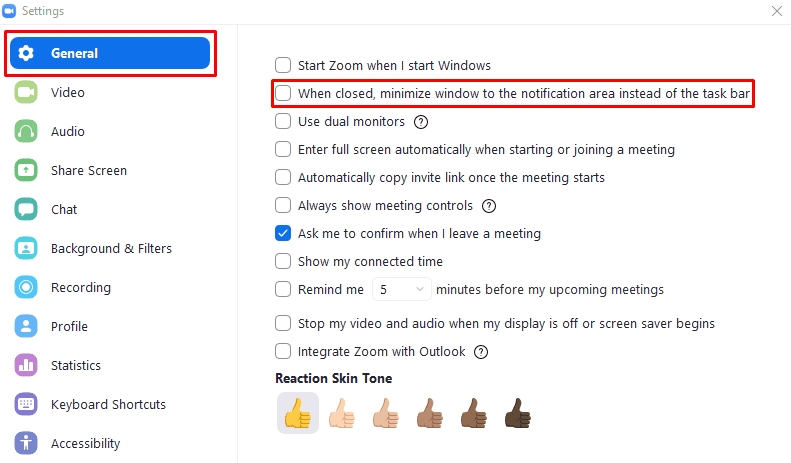
Om Zoom daadwerkelijk te kunnen sluiten, moet u met de rechtermuisknop op Zoom in de taakbalk of het systeemvak klikken en vervolgens op "Zoom beëindigen" klikken.